Cómo usar la función ORDENARPOR en Excel
Categoría:

Compatibilidad:

Nivel:
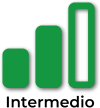
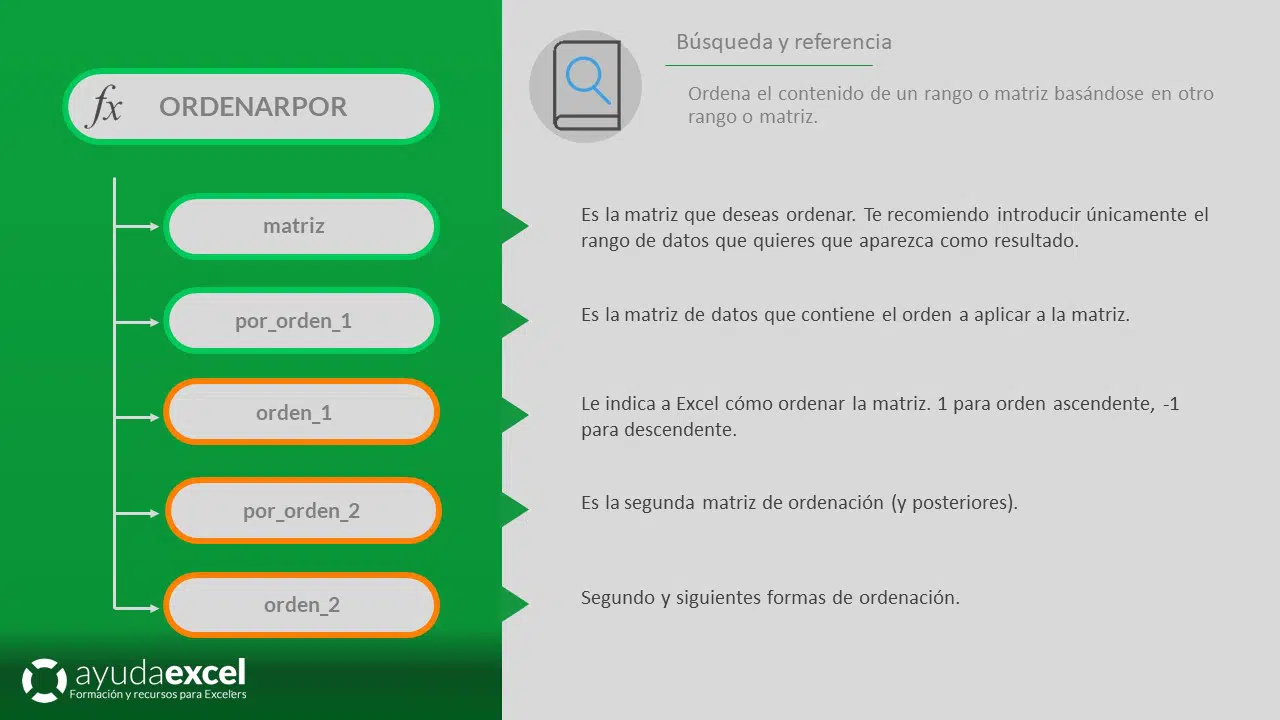
Descripción
La función ORDENARPOR devuelve una matriz ordenada de un rango o matriz especificado, ordenando los valores basándose en uno o varios rangos o matrices. Esta función es especialmente útil cuando deseas ordenar un conjunto de datos según el orden de otro conjunto de datos, permitiendo una clasificación más personalizada y dinámica.
ORDENARPOR es ideal para:
- Ordenar datos según columnas o filas específicas, incluso si esas columnas o filas no forman parte de la matriz principal.
- Crear clasificaciones dinámicas que se actualizan automáticamente al cambiar los datos.
- Combinar datos de diferentes fuentes y ordenarlos según criterios específicos.
Importante: ORDENARPOR está disponible en Excel para Microsoft 365 y versiones posteriores que admiten matrices dinámicas.
En la siguiente imagen se muestra un ejemplo de ordenación. Se ordena la lista de productos en función de las unidades que hay en el stock. Este orden se hará de forma descendente (-1).

Atención: presta especial atención a las dimensiones de los argumentos matriz y ordenar_por, pues ambos deben tener el mismo número de elementos.
Sintaxis
=ORDENARPOR(matriz; por_matriz1; [orden1]; [por_matriz2]; [orden2]; …)
- matriz: El rango o matriz que deseas ordenar.
- por_matriz1: El rango o matriz según el cual deseas ordenar la matriz principal.
- orden1: (Opcional) Un número que indica el orden de clasificación para por_matriz1:
- 1 o omitido: Orden ascendente.
- -1: Orden descendente.
- por_matriz2; orden2; …: (Opcional) Rango(s) o matriz(ces) adicionales y sus órdenes correspondientes para criterios de ordenación secundarios.
Notas adicionales
- Ordenación por varias matrices:
- Puedes especificar múltiples criterios de ordenación proporcionando pares adicionales de por_matriz y orden.
- Los criterios se aplican en el orden en que se especifican.
- Tamaño consistente:
- Las matrices matriz y por_matriz deben tener el mismo tamaño y orientación (mismo número de filas o columnas).
- Ordenación de texto:
- La función ordena texto basándose en el orden alfabético.
- Actualización dinámica:
- Los resultados se actualizan automáticamente cuando cambian los datos de origen o los criterios de ordenación.
Relación con otras funciones
- ORDENAR:
- ORDENAR ordena una matriz basándose en índices de filas o columnas dentro de la matriz principal.
- FILTRAR:
- Puedes combinar ORDENARPOR con FILTRAR para obtener conjuntos de datos filtrados y ordenados según criterios externos.
Ejemplo:
=ORDENARPOR(FILTRAR(A2; B2> 0); D2; -1)
- Puedes combinar ORDENARPOR con FILTRAR para obtener conjuntos de datos filtrados y ordenados según criterios externos.
- ÚNICOS:
- Genera una lista de valores únicos que se puede ordenar con ORDENARPOR utilizando criterios externos.
- SECUENCIA:
- Puede utilizarse junto con ORDENARPOR para generar series ordenadas basadas en criterios personalizados.
Tipo de uso
Análisis de datos y gestión de información:
- Ordenación personalizada:
- Ordena datos según criterios que no están directamente en la matriz principal, permitiendo una clasificación más flexible.
- Creación de informes dinámicos:
- Genera informes que se actualizan automáticamente y se ordenan según métricas externas, como ventas, puntuaciones, fechas, etc.
- Integración de datos:
- Combina y ordena datos de diferentes fuentes o tablas basándose en un criterio común.
Automatización y eficiencia:
- Simplificación de tareas complejas:
- Evita la necesidad de ordenar manualmente los datos cada vez que cambian, ahorrando tiempo y reduciendo errores.
- Combinación con otras funciones:
- Al combinar ORDENARPOR con funciones como FILTRAR, UNICOS y SECUENCIA, puedes crear soluciones avanzadas para análisis de datos.
Índice de ejemplos
- 01 Ejemplo básico función ORDENARPOR
- 02 La función ORDENARPOR varias columnas
- 03 La función ORDENARPOR por lista personalizada
- 04 La función ORDENARPOR orden aleatorio
- 05 La función ORDENARPOR por número de caracteres en la celda
Archivos de ejemplo
[attachments]


